Redmi K40S怎么截屏?三种方法详解,新手必看!
Redmi K40S截屏方法介绍
在智能手机的使用过程中,截屏是一项高频功能,无论是保存重要信息、分享精彩瞬间,还是记录操作步骤,都离不开便捷的截屏操作,Redmi K40S作为Redmi品牌的性能机型,在系统功能上进行了诸多优化,提供了多样化的截屏方式,满足不同场景下的用户需求,本文将详细介绍Redmi K40S的截屏方法,包括基础操作、快捷方式、高级功能及常见问题解决,帮助用户全面掌握这一实用功能。
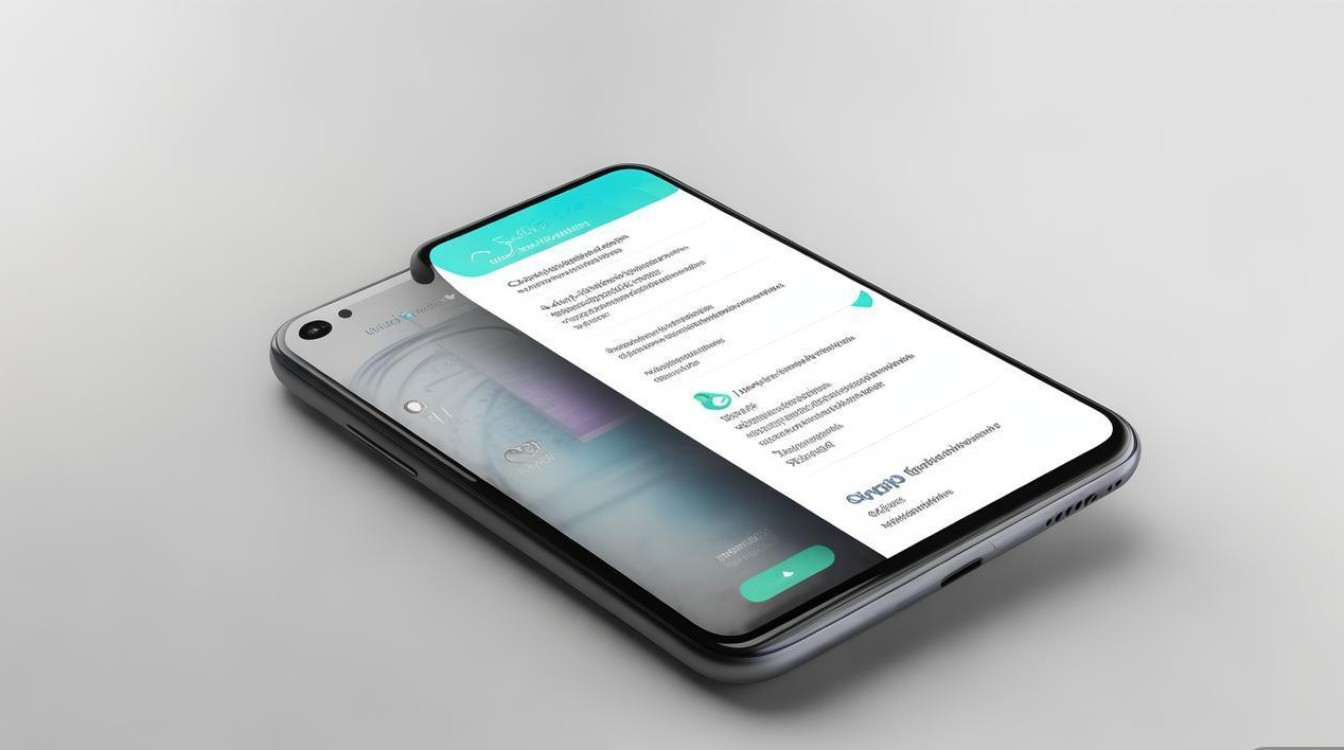
基础截屏方法:按键组合与菜单操作
Redmi K40S的基础截屏方法主要通过物理按键组合实现,操作简单直观,适合大多数日常场景。
-
电源键+音量下键组合截屏
这是最传统也是最常用的截屏方式,适用于所有安卓手机,具体操作步骤如下:- 同时长按手机侧边的【电源键】和【音量减小键】(音量下键),保持约1-2秒,屏幕会短暂闪烁并伴随截屏提示音,表示截屏成功。
- 截屏完成后,系统会自动弹出预览界面,用户可在此进行标注、裁剪、分享等操作,或直接保存到相册。
-
通过电源菜单截屏
如果按键组合操作不便(如单手操作时),用户还可以通过电源菜单实现截屏:- 长按【电源键】,待屏幕出现电源选项菜单(如“关机”“重启”“截屏”等)。
- 点击【截屏】选项,即可完成截图,此方法的优势在于无需同时按压两个按键,操作更灵活。
便捷截屏方式:手势操作与悬浮球
Redmi K40S基于MIUI系统,支持手势操作和悬浮球等便捷截屏方式,进一步提升使用效率。
-
三指下滑截屏
MIUI系统默认开启三指下滑截屏功能,无需按键即可快速截图:- 在屏幕任意位置,用三根手指同时从屏幕顶部向下滑动,即可触发截屏。
- 此方法适合在需要快速截图时使用,尤其在双手 occupied(如手持物品)时尤为方便。
-
悬浮球截屏
悬浮球是MIUI系统的特色功能,用户可通过悬浮球快速触发截屏及其他操作: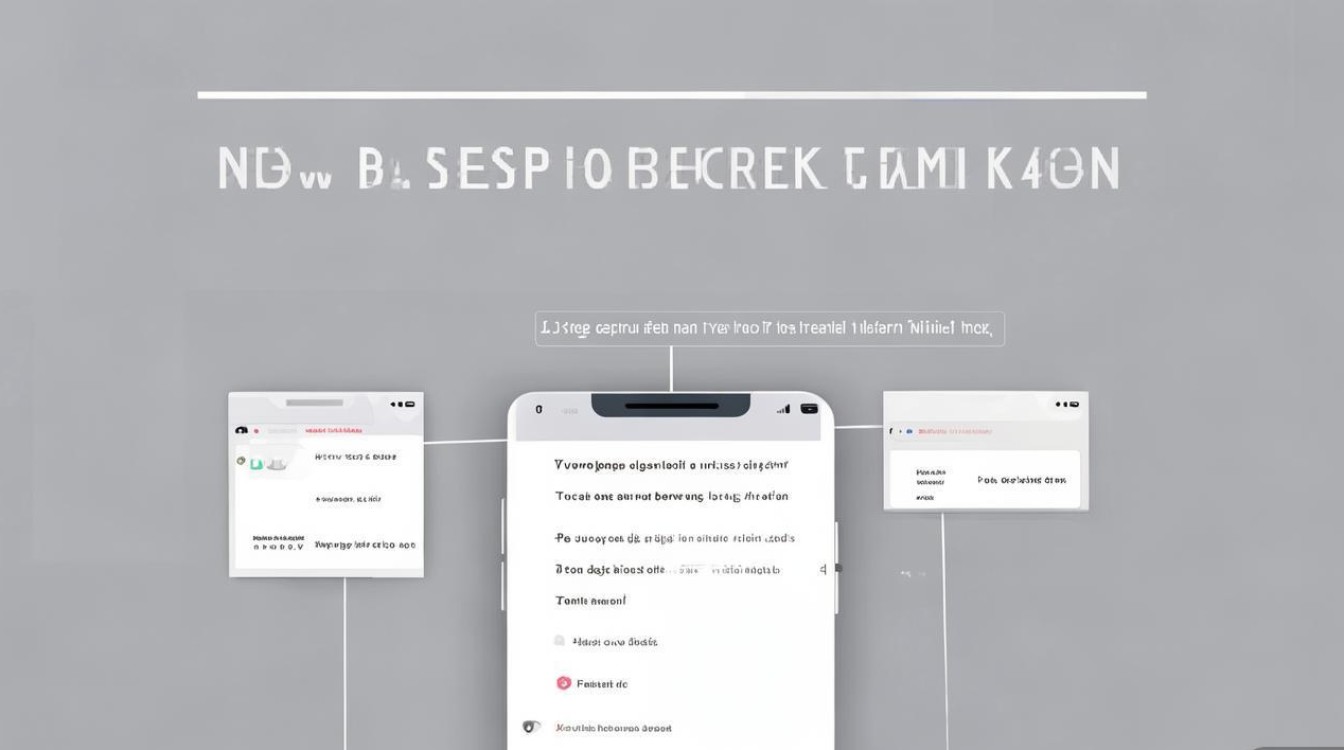
- 首先在【设置】>【更多设置】>【悬浮球】中开启悬浮球功能。
- 拖动悬浮球至屏幕边缘,点击悬浮球图标,选择【截屏】即可完成截图。
- 悬浮球还支持自定义操作,如长按悬浮球选择“截屏并滚动”,可截取长页面内容(如聊天记录、网页文章)。
-
截屏快捷开关
用户还可以在控制中心添加截屏快捷开关,实现一键截屏:- 下拉通知栏进入【控制中心】,点击右上角【编辑】按钮。
- 在功能列表中找到【截屏】选项,点击左侧“+”号添加到控制中心。
- 之后只需从屏幕顶部下滑两次打开控制中心,点击【截屏】图标即可截图。
高级截屏功能:长截图、滚动截屏与编辑工具
Redmi K40S不仅支持基础截屏,还提供了丰富的高级功能,满足复杂场景下的需求。
-
长截图(滚动截屏)
当需要截取超过一屏的内容时(如长文章、聊天记录),可使用滚动截屏功能:- 通过上述任意方式截取第一屏后,在预览界面点击【滚动截屏】按钮(部分MIUI版本需点击【更多】>【滚动截屏】)。
- 系统会自动识别页面内容并向下滚动,用户可手动点击【停止】或等待系统自动完成。
- 支持多次滚动截取,最终生成一张完整的长截图。
-
截屏编辑工具
截图完成后,MIUI系统内置强大的编辑工具,用户可直接对图片进行优化:- 标注功能:支持画笔、文字、箭头、形状等标注,颜色和粗细可调。
- 裁剪与旋转:自由裁剪截图区域,或调整图片方向。
- 马赛克与高亮:对敏感信息打码,或用高亮工具突出重点内容。
- 贴纸与滤镜:添加趣味贴纸或应用滤镜,增强图片表现力。
-
截屏识别文字OCR功能**
Redmi K40S支持截屏后直接识别图片中的文字,便于提取和编辑:- 截图后进入预览界面,点击【OCR文字识别】功能,系统会自动识别图片中的文字。
- 识别结果可复制、翻译或分享,适合提取图片中的文本信息(如文档、菜单)。
截屏设置与个性化配置
用户可根据使用习惯,对截屏功能进行个性化设置,提升操作效率。
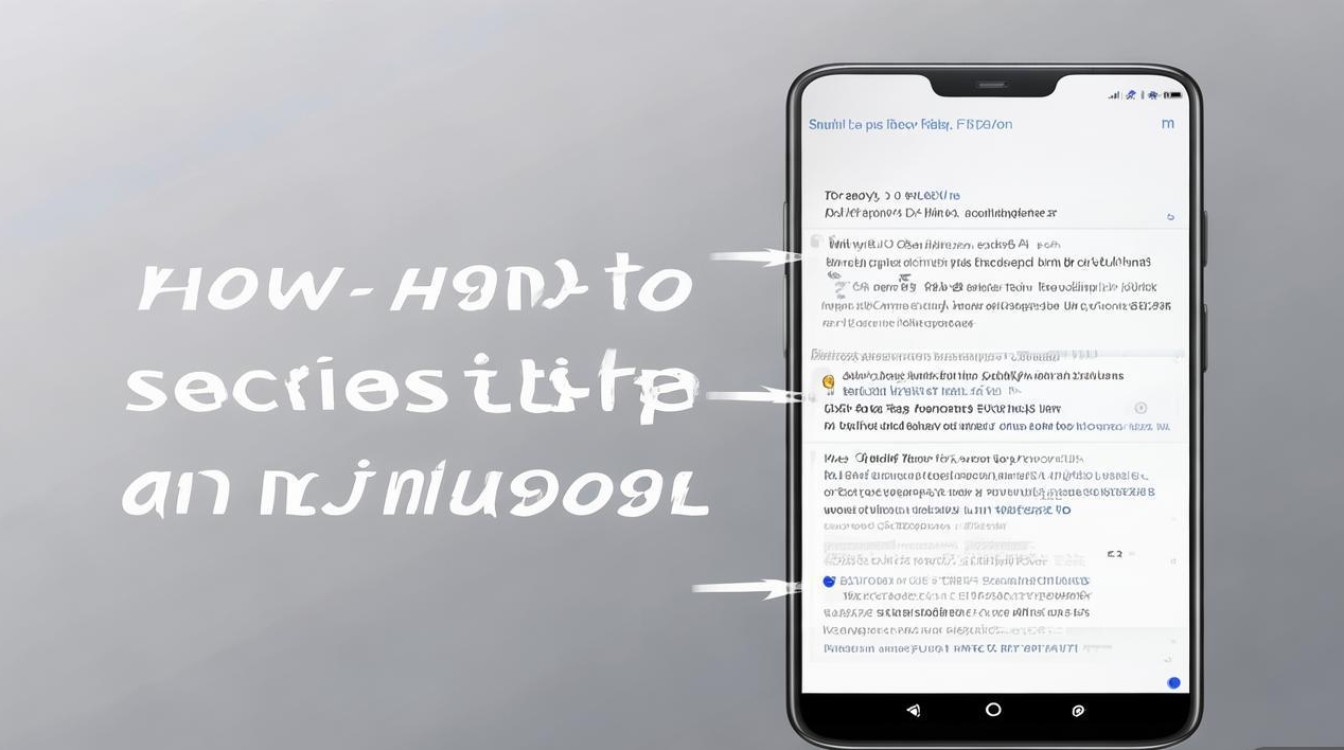
-
截屏快捷方式设置
在【设置】>【更多设置】>【截屏】中,用户可自定义截屏相关功能:- 开启或关闭【三指下滑截屏】【悬浮球截屏】等手势操作。
- 设置截屏提示音,开启或关闭震动反馈。
- 自定义截屏存储路径,默认保存至手机相册,也可选择保存至MIUI文件夹。
-
截屏权限管理
为保护用户隐私,MIUI支持对部分应用限制截屏功能:- 在【设置】>【更多设置】>【截屏】中,可查看禁止截屏的应用列表。
- 部分金融、支付类应用默认禁止截屏,用户可根据需求调整权限。
常见问题与解决方法
在使用Redmi K40S截屏功能时,可能会遇到一些常见问题,以下是解决方案:
-
截屏无反应或失败
- 原因:按键组合操作不当、系统临时故障或权限限制。
- 解决:
- 确保同时长按电源键和音量下键,避免过快松开。
- 重启手机后尝试截屏。
- 检查【设置】中是否关闭了截屏功能权限。
-
截屏图片模糊
- 原因:屏幕分辨率设置或截图压缩导致。
- 解决:
- 确保屏幕分辨率设置为最高(【设置】>【显示】>【屏幕分辨率】)。
- 避免在低电量或省电模式下截屏,部分省电模式会降低图片质量。
-
滚动截屏不完整
- 原因过长或系统识别异常。
- 解决:
- 手动控制滚动进度,多次点击【继续滚动】直至完整截取。
- 尝试分多次截屏后通过图片编辑软件拼接。
截屏功能的实用场景举例
掌握Redmi K40S的截屏方法后,可在以下场景中高效应用:
- 学习与工作:截取重点知识点、会议纪要或文档内容,标注后保存归档。
- 社交分享:截取搞笑聊天记录、游戏精彩瞬间,通过编辑工具添加文字后分享至社交平台。
- 购物比价:截取商品价格页面,对比不同平台优惠信息,避免价格波动影响决策。
- 问题排查:截取手机错误界面或设置菜单,便于向技术支持人员描述问题。
Redmi K40S凭借MIUI系统的优化,提供了从基础到高级的多样化截屏方案,无论是简单的按键组合,还是便捷的手势操作,亦或是强大的滚动截屏和编辑工具,都能满足用户在不同场景下的需求,通过合理设置截屏权限和个性化选项,用户可进一步提升操作效率,希望本文的介绍能帮助Redmi K40S用户充分挖掘截屏功能的潜力,让手机使用体验更加高效便捷。
| 截屏方式 | 操作步骤 | 适用场景 |
|---|---|---|
| 按键组合截屏 | 同时长按电源键+音量下键1-2秒 | 日常快速截图 |
| 电源菜单截屏 | 长按电源键,点击截屏选项 | 单手操作或按键不便时 |
| 三指下滑截屏 | 三根手指从屏幕顶部向下滑动 | 双手 occupied 时快速截图 |
| 悬浮球截屏 | 开启悬浮球后点击截屏图标 | 频繁截图或自定义快捷操作 |
| 滚动截屏 | 基础截屏后点击【滚动截屏】,手动或自动完成 | 截取长页面内容(如文章、聊天记录) |
| 截屏识别文字(OCR) | 截图后点击【OCR文字识别】,提取图片文字 | 提取文本信息(如文档、菜单) |
通过以上方法,Redmi K40S用户可灵活应对各种截屏需求,充分发挥手机功能的实用性。
版权声明:本文由环云手机汇 - 聚焦全球新机与行业动态!发布,如需转载请注明出处。












 冀ICP备2021017634号-5
冀ICP备2021017634号-5
 冀公网安备13062802000102号
冀公网安备13062802000102号